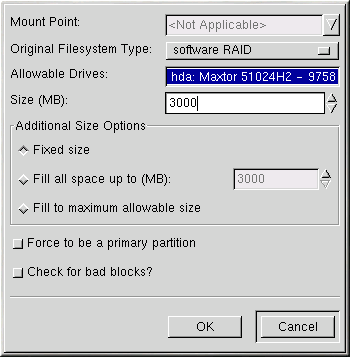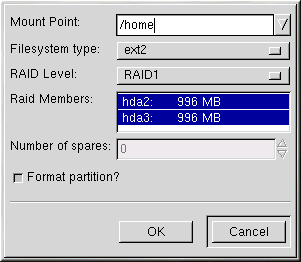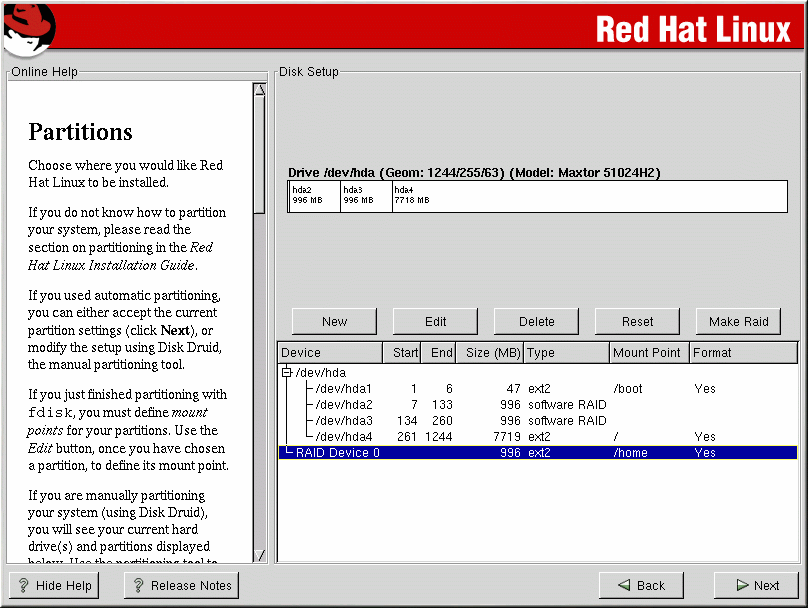Глава 5. Настройка программного RAID-массива
Перед изучением этой главы ознакомьтесь с Главой 4, чтобы узнать о RAID и отличиях между аппаратными и программными RAID-массивами, а также различиях между уровнями RAID 0, 1 и 5.
Программный RAID можно настроить во время графической установки Red Hat Linux или во время установки kickstart. Вы можете воспользоваться программой fdisk или Disk Druid для создания своей конфигурации RAID, но эти указания будут рассчитаны в основном на использование для выполнения этой задачи Disk Druid.
Прежде чем приступить к созданию RAID массива, вы должны сначала создать разделы RAID, согласно приведённым указаниям.
 | Подсказка: Если вы используете fdisk |
|---|---|
Если вы создаёте раздел RAID с помощью fdisk, помните, что вместо создания раздела с типом 83, который является "родным" для Linux, вы должны создать раздел с типом fd (Linux RAID). Также, для достижения максимальной производительности, разделы создаваемого RAID массива должны находиться на одинаковых цилиндрах дисков. |
Создать раздел. В Disk Druid, выберите New (Создать) для создания нового раздела (как показано на Рисунке 5-1).
Выберите software RAID (программный RAID) в выпадающем меню Filesystem Type (Тип файловой системы).
У вас не будет возможности определить точку подключения (вы сможете сделать это после создания RAID массива).
в Allowable Drives (Допустимые устройства), выберите устройство, на котором будет создан RAID. Если у вас несколько дисков, все диски здесь будут отмечены и вы должны снять отметки, с дисков не содержащих RAID массива.
Введите размер, который вы хотите задать для раздела.
Отметьте Fill to maximum allowable size (Заполнить до максимально допустимого раздела), если хотите чтобы раздел занимал всё свободное место на диске. Если вы хотите сделать растущим более одного раздела, такие разделы поделят между собой свободное пространство на диске.
Отметьте Force to be a primary partition (Раздел должен быть основным) если хотите, чтобы был создан основной раздел.
Отметьте Check for bad blocks? (Проверить наличие плохих блоков?) если хотите, чтобы программа установки проверила жёсткий диск на наличие плохих секторов.
Продолжайте выполнение этих действий, создавая столько разделов, сколько необходимо для построения RAID массива. Обратите внимание, не обязательно все разделы должны располагаться на массивах RAID. Например, вы можете создать программный RAID массив только для раздела /home.
Как только вы создали все необходимые программные RAID разделы, нажмите кнопку Make RAID (Создать RAID) в основном окне Disk Druid (как показано на Рисунке 5-3).
Затем на экране появляется диалог, показанный на Рисунке 5-2, в котором вы можете создать RAID массив.
Сначала задайте точку подключения.
Затем, определите тип раздела.
Выберите тип вашего RAID массива. Вы можете выбрать из RAID 0, RAID 1 и RAID 5.

Пожалуйста, обратите внимание Если вы создаёте массив RAID для раздела /boot, вы должны выбрать RAID уровня 1 и при этом использовать один из первых двух дисков (IDE первый, SCSI второй). Если вы создавали RAID для раздела /boot, но создаёте его для раздела /, вы должны также выбрать RAID уровня 1 и при этом использовать один из первых двух дисков (IDE первый, SCSI второй).
Выберите разделы, которые должны войти в этот RAID массив и нажмите Ok.
Для RAID 1 и RAID 5 можно указать резервный раздел. Если один из разделов программного RAID откажет, резервный раздел будет автоматически использован в качестве замены. Для каждого резервного раздела, который вы хотите здесь указать, вы должны создать дополнительный раздел программного RAID (помимо рабочих разделов RAID массива). На предыдущем шаге, определите разделы для RAID массива и резервные разделы. Определите число резервных разделов.
Укажите, должен ли раздел форматироваться.
RAID-массив появится в списке Drive Summary (Информация о диске), показанном на Рисунке 5-3. Теперь вы можете продолжить процесс установки. Обратитесь к Официальному руководству по установке Red Hat Linux за дополнительными указаниями.